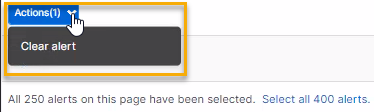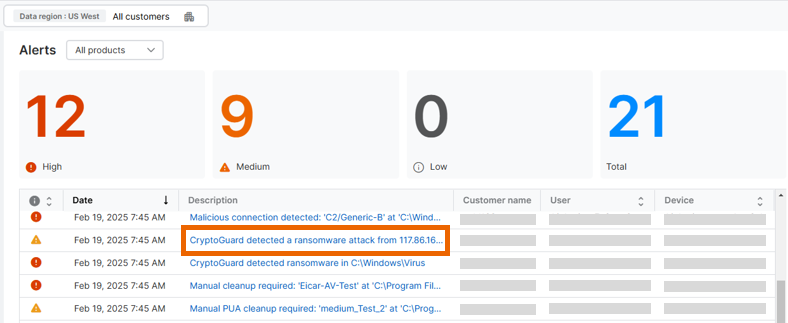Avvisi
Alcune funzionalità potrebbero non essere ancora disponibili per tutti gli amministratori di Enterprise.
Per i sottoambienti di Sophos Central Admin nei quali è attivata Enterprise Management, è possibile visualizzare e intraprendere azioni sugli avvisi.
Selezionare Il mio ambiente > Avvisi.
La pagina Avvisi elenca tutti gli avvisi che richiedono un’azione. Non vengono visualizzati gli avvisi che sono stati risolti automaticamente. La pagina mostra gli avvisi generati negli ultimi 90 giorni per i propri sottoambienti. Il numero massimo di avvisi visualizzato è 2.500.
Se si desidera intraprendere azioni su avvisi generati più di 90 giorni prima, è possibile farlo nei propri sottoambienti, in Sophos Central Admin.
La vista della tabella permette di aggiungere colonne per mostrare più informazioni. Per farlo, basta cliccare sull’icona Altre opzioni ![]() . È ad esempio possibile aggiungere un ID avviso o un tipo di dispositivo. Questo aiuta a filtrare gli avvisi o a cercare avvisi specifici.
. È ad esempio possibile aggiungere un ID avviso o un tipo di dispositivo. Questo aiuta a filtrare gli avvisi o a cercare avvisi specifici.
Nella pagina Avvisi, è possibile svolgere le seguenti operazioni:
- Cerca avvisi
- Filtraggio degli avvisi
- Azioni sugli avvisi
Cerca avvisi
Per cercare un avviso, procedere come segue:
-
Cliccare su Mostra filtri o usare la barra di ricerca.
La ricerca può essere effettuata in base a dispositivo, utente, categoria di avviso, prodotto, cliente o ID avviso.
Nota
Non vengono accettati caratteri jolly o più voci separate da virgole.
-
Cliccare su Applica per visualizzare i risultati della ricerca.
- (Facoltativo) Cliccare su Ripristina predefiniti per ripristinare le modifiche.
- Cliccare su Applica.
È possibile applicare filtri e successivamente cercare negli avvisi filtrati. Si possono ad esempio filtrare gli avvisi di malware in base a clienti specifici e quindi cercare un ID avviso in particolare.
È possibile visualizzare i dettagli di un avviso. Per farlo, cliccare sulla freccia del menu a discesa accanto all’avviso.
Azioni sugli avvisi
Per intraprendere un’azione sugli avvisi, utilizzare le opzioni del filtro per cercare gli avvisi.
Selezionare gli avvisi e cliccare su Azioni.
Verranno visualizzate le azioni disponibili per tutti gli avvisi selezionati. Non saranno visualizzate le azioni che sono disponibili solo per alcuni degli avvisi selezionati. Ad esempio, se è disponibile un’azione di disinfezione per alcuni degli avvisi selezionati ma non per tutti, l’azione di disinfezione non verrà visualizzata.
Quello che segue è un esempio di come selezionare un’azione per gli avvisi.
A seconda del tipo di avviso, sono disponibili le seguenti azioni per gli avvisi:
- Cancella avviso: utilizzare questa opzione per rimuovere avvisi dall’elenco. L’avviso non verrà più visualizzato. Questa azione non risolve le minacce.
- Rimuovi virus: utilizzare questa opzione per rimuovere malware.
-
Rimuovi PUA: utilizzare questa opzione per rimuovere un’applicazione potenzialmente indesiderata (PUA).
Avviso
Questa azione viene visualizzata solo se è stata disattivata la disinfezione automatica nei criteri di protezione contro le minacce. Si consiglia di non farlo.
-
Autorizza PUA: utilizzare questa opzione per autorizzare una PUA a eseguirsi su tutti i computer.
Filtraggio degli avvisi
Per vedere gli avvisi che riguardano un prodotto o tipo di minaccia specifico, utilizzare i filtri per limitare gli avvisi visualizzati.
Gli avvisi possono anche essere ordinati in base alla data o alla descrizione. È anche possibile effettuare ricerche negli avvisi filtrati.
Gli avvisi possono essere filtrati in base alle seguenti voci:
- Cliente: visualizza gli avvisi per un cliente o un set di clienti.
- Ordina per: ordina gli avvisi per Categoria, Data, Descrizione, Nome dispositivo, Prodotto o Gravità.
- Filtra in base all’azione disponibile: utilizzare questa opzione per visualizzare gli avvisi in base alle azioni che si possono svolgere. Ad esempio, si possono visualizzare gli avvisi dai quali è possibile eliminare i virus.
- Gravità: filtra in base agli avvisi di livello alto, medio o informativo.
- Categoria: filtra in base al tipo di avviso. Si possono ad esempio visualizzare gli avvisi di malware.
- Prodotto: filtra in base a prodotti Sophos specifici.
- Data: visualizza gli avvisi che rientrano in un intervallo di date specifico negli ultimi 90 giorni.
- Nome dispositivo: filtra gli avvisi in base a dispositivi specifici.
- Utente: filtra gli avvisi in base a utenti specifici.
- ID avviso: filtra gli avvisi in base a ID avviso specifici.
È possibile utilizzare una combinazione di più opzioni di filtro. Si possono ad esempio visualizzare gli avvisi relativi a un ID avviso specifico in un intervallo di date selezionato per tutti i clienti o per clienti selezionati.
Cliccare su Applica per visualizzare gli avvisi filtrati. Per reimpostare i filtri, cliccare su Ripristina predefiniti e successivamente su Applica.
Personalizza colonne
È possibile personalizzare le colonne che si desidera visualizzare nella pagina Avvisi.
Cliccare sull’icona nella colonna Personalizza ![]() .
.
- Gravità: avvisi di tipo alto, medio o informativo.
- Data: la data in cui è stato rilevato l’avviso. Questa colonna viene visualizzata per impostazione predefinita.
- Descrizione: la descrizione dell’avviso.
- Nome dispositivo: il nome del dispositivo associato all’avviso.
- Categoria: il tipo di avviso. Ad esempio, malware.
- Prodotto: il nome del prodotto. Ad esempio, Server, Endpoint o Sophos Central.
- Cliente: il cliente interessato.
- Area dati: l’area geografica dei dati. Ad esempio Canada, Giappone o Germania.
- Utente: l’utente interessato.
- Tipo di dispositivo: il tipo di dispositivo. Ad esempio, Server.
- ID avviso: l’identificatore univoco dell’avviso.
Selezione del sottoambiente
Se si aggiunge un widget Avvisi alla propria dashboard personalizzata, cliccando su una descrizione dell’avviso nella colonna Descrizione si aprirà la pagina Avvisi.
Per informazioni sulle dashboard personalizzate, vedere Gestisci le dashboard.
È possibile utilizzare filtri o personalizzare le colonne per gestire i dati che vengono visualizzati nella pagina Avvisi.
Esporta in CSV
Questa opzione esporta tutti gli avvisi e ignora i filtri per gli avvisi.
È possibile esportare tutti gli avvisi in un file CSV, che potrà poi essere visualizzato in Microsoft Excel.